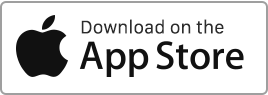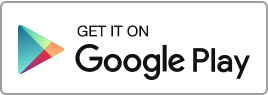É possível acrescentar montantes adicionais a uma renda. Estas linhas podem ser de dois tipos: “Renda” ou ‘Encargos’, tais como limpeza, estacionamento, impostos e outros pagamentos extraordinários. Para isso, basta fornecer as informações na secção “Outros encargos”. Pode adicioná-los a uma renda já gerada na secção “Finanças” ou no momento da criação de um contrato de arrendamento. Se os adicionar a uma renda, estes pagamentos aparecerão no contrato de arrendamento e em todos os recibos de renda e avisos de pagamento associados.
Fatura
Enviar o recibo de renda ao seu inquilino
Inquilinos convidados e ligados ao Rentila Envio automático do aviso de vencimento da renda Os inquilinos convidados, ligados e com acesso ao Rentila recebem automaticamente uma notificação por e-mail (esta opção pode ser ativada/desativada no processo de arrendamento) assim que a sua renda é gerada na secção “Finanças”. O e-mail contém uma ligação direta para descarregar o documento, o aviso de vencimento de renda ou o recibo de renda. Os inquilinos que não estão ligados e que não foram convidados por si não recebem e-mails automáticos do Rentila. Envio manual do recibo de renda ou do aviso de vencimento da Ler mais
Faturar uma despesa ao seu inquilino
Existem três soluções que permitem uma gestão eficiente das despesas faturadas ao inquilino e a produção de recibos de montantes recuperáveis: recuperar com a reconciliação das taxas de serviço do inquilino, incluir com uma renda ou faturar separadamente. Recuperar um encargo através da reconciliação das taxas de serviço Se desejar recuperar uma despesa (que faz parte dos gastos adicionais recuperáveis) com a reconciliação de gastos adicionais, proceder da seguinte forma: Criar uma despesa do tipo “Encargos a recuperar” na secção “Finanças”. No momento da reconciliação das taxas de serviço, esta despesa será solicitada ao inquilino. Acrescentar como custo adicional num Ler mais
Criar uma fatura
Para criar uma “Fatura”, siga estas simples etapas: Vá à secção “Finanças” e clique em “Adicionar rendimentos”. Para cada rendimento do tipo “Fatura”, pode introduzir as informações seguintes: Para além destas informações, pode também introduzir: Uma vez criada a receita, poderá aceder ao documento gerado através das ações situadas à direita da linha.
Criar uma nota de crédito
Para criar uma “Nota de crédito”, siga estes passos simples: Aceda à secção “Finanças” e clique em “Adicionar uma despesa”. Para cada despesa do tipo “Nota de crédito”, pode introduzir as seguintes informações: Para além destas informações, pode também introduzir: Uma vez criada a despesa, poderá aceder ao documento gerado através das ações localizadas à direita da linha.
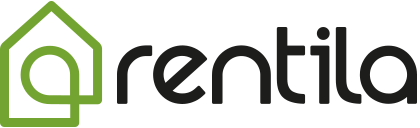
 Proteja o meio ambiente. Reduza o consumo de papel e ajude a salvar as árvores, bem como economizar dinheiro ao mesmo tempo.
Proteja o meio ambiente. Reduza o consumo de papel e ajude a salvar as árvores, bem como economizar dinheiro ao mesmo tempo.